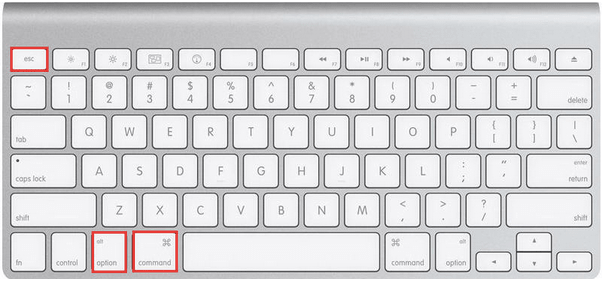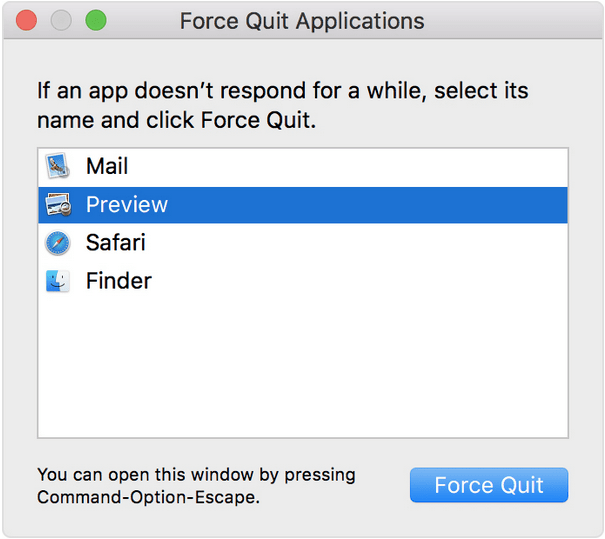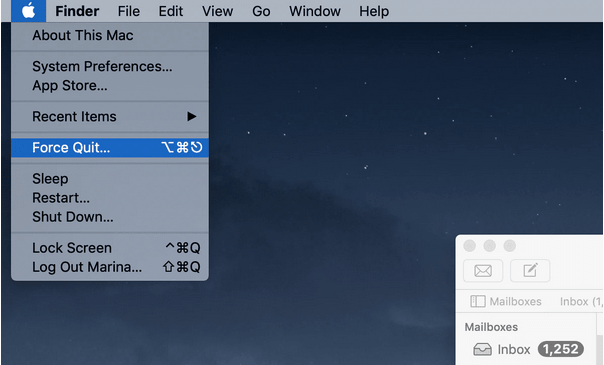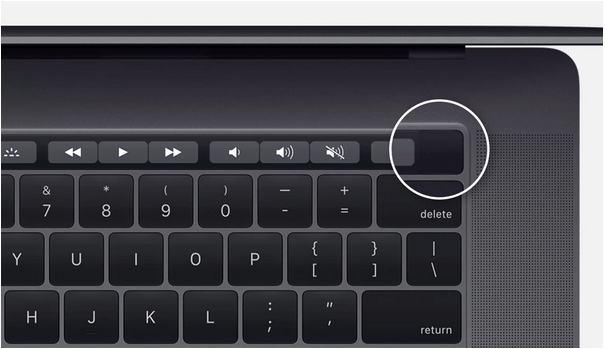Комбинација тастера Цонтрол+Алт+Делете нас је много пута уштедела на Виндовс-у, јер вам омогућава да брзо прекинете апликацију и програме преко Виндовс Таск Манагер-а. Чак и када нешто крене наопако са вашим уређајем, комбинација Цонтрол+Алт+Дел и даље ради и нуди нам различите безбедносне функције као што су гашење, промена лозинке, закључавање нашег рачунара, поновно покретање итд. То је као универзално решење! Комбинација Цонтрол+Алт+Дел се често назива поздрав са три прста и подржана је на већини система компатибилних са ИБМ-ом.
Али да ли сте знали да можете да користите Цонтрол Алт Делете и на Мац-у? Да, добро сте чули. Па, бићете запањени када сазнате да се комбинација Цонтрол+Алт+Дел такође може позвати на вашем мацОС-у за принудно затварање апликација. Иако, на мацОС-у, то није иста комбинација тастатуре као Виндовс, већ идеалан еквивалент који ће вам помоћи да обавите посао у неколико брзих додира.
 Додатни савет
Додатни савет
Невероватна чињеница: Поуздане апликације за чишћење Мац-а постоје. Такође је тачно да постаје тешко одвојити семе од плеве, пошто је тржиште чишћења и оптимизације препуно тона решења са претераним обећањима. Дакле, пре него што се изгубите у океану, препоручујемо вам да изаберете поуздан услужни програм који су изабрали милиони корисника широм света . Диск Цлеан Про, дизајниран са напредним алгоритмима да ваш стари, троми Мац оперативни систем учини бржим и брзим него икада раније. Програм за оптимизацију помаже да се ослободи непотребно заузети простор на диску, уклони дупликати и трагови приватности, да се ужива у брзим перформансама и свеобухватној заштити.
Бирајте ништа осим НАЈБОЉЕ, преузмите одмах!

Хајде да почнемо.
Такође прочитајте: Мац не може да се повеже на иЦлоуд Проблем – 6 начина да се поправи
Како користити Цонтрол Алт Делете на Мац-у
Листа садржаја
мацОС вам нуди разне начине за укидање апликација. Ево шта треба да урадите.
#1 Пречица тастера Форце Куит
Притисните комбинацију тастера Цомманд + Оптион + Есцапе да бисте покренули оквир за дијалог „Присилно прекини“ на вашем Мац уређају.
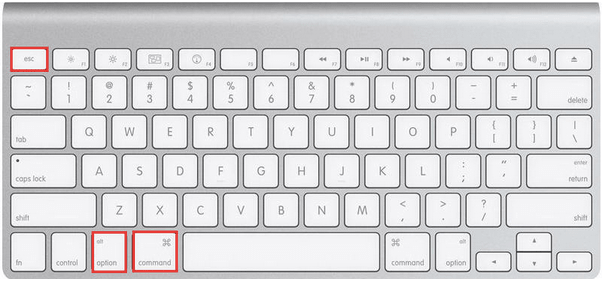
Прозори „Форце Куит“ приказују све активне апликације и услуге које тренутно раде на вашем мацОС-у.
Изаберите апликацију коју треба да прекинете, а затим притисните дугме „Принудно затвори“ које се налази на дну.
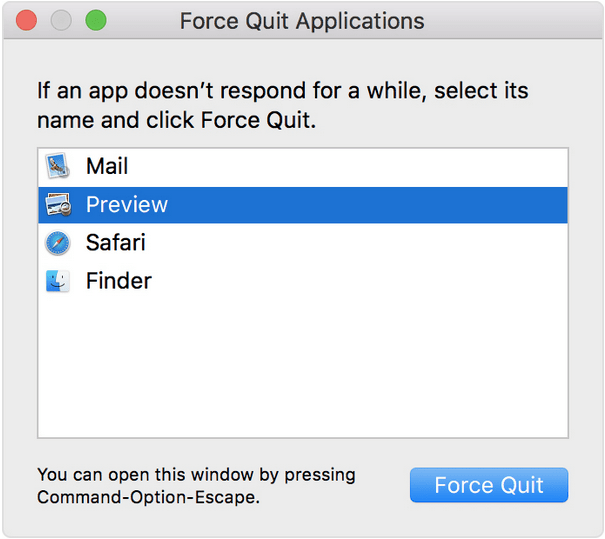
Ако одређена апликација престане да реагује, можете лако да видите њен статус у дијалогу „Присилно прекини“.
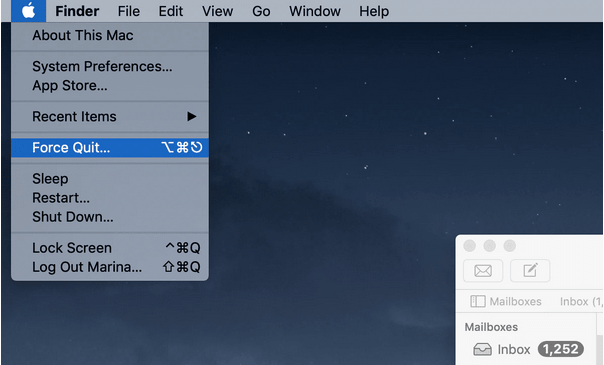
Доступан је и алтернативни начин укидања апликације која не реагује. Притисните икону Аппле-а у горњем левом углу екрана, изаберите опцију „Присилно прекини“ из менија. Ово можете користити ако заборавите пречицу комбинације тастера за покретање дијалога Форце Куит.
#3 Коришћење Мац'с Доцк-а
Још један јединствен начин принудног затварања апликација на Мац-у је коришћење Доцк-а. Као што смо сви прилично свесни, све иконе активних апликација су постављене на Мац-ов доцк, зар не? Кликните на апликацију коју треба да прекинете, а затим притисните тастер Цонтрол+ Оптион.
На екрану ће се појавити мени, изаберите опцију „Присилно затвори“ да бисте прекинули апликацију.
#4 Преко Ацтивити Монитора
Идите на фолдер Апликације> Услужни програми> Монитор активности.
У прозору Монитор активности Мац-а, двапут кликните на апликацију коју желите да прекинете.
Сада ће се на екрану отворити посебан прозор са подацима о апликацијама. Притисните дугме „Форце Куит“ или „Куит“ да бисте прекинули изабрану апликацију.
#5 Коришћење Мац-овог терминала
Баш као што Виндовс има наменску „командну линију“ за покретање и извршавање заједничких функција, на мацОС-у имамо прозор терминала.
Притисните тастер Цомманд + Спаце на тастатури вашег Мац рачунара да бисте покренули Спотлигхт претрагу.
Унесите „Терминал“ у поље за претрагу и притисните Ентер. У прозору Мац терминала откуцајте следећу команду, а затим притисните Ентер.
Пс -ак
Ово ће навести с��е активне апликације које раде на вашем Мац уређају заједно са њиховим ПИД бројевима. Брзо забележите ПИД број апликације коју треба да прекинете.
Откуцајте „к“ да бисте се вратили у режим командне линије где ћете извршити следећу команду.
Извор слике: Тецх Јункие
Откуцајте „Килл“ и притисните Ентер.
Затворите све прозоре и вратите се на главни екран.
Такође прочитајте: Како присилно затворити апликацију на Мац-у: 5 начина да затворите апликацију
Како да притиснем Цтрл Алт Дел на Ремоте Десктоп Мац?
Да бисте даљински контролисали Алт Делете на Мац-у, преузмите апликацију „ Ремоте ПЦ “ са веба. Покрените апликацију на свом уређају (осим Мац-а) и успоставите удаљену везу. Додирните опцију „Радње“ која се налази на горњој траци менија и изаберите „Цонтрол+Алт+Дел“.
Постоји ли тастер Алт на Мац-у?
Тастер Алт на Мац-у је означен као тастер „Опција“ на тастатури вашег Мац-а. Може се користити за обраду гомиле скривених команди и функција.
Такође прочитајте: Како принудно затворити апликације на Андроид, Виндовс ПЦ и иОС
Присилни прекид не ради на Мац-у? Ево шта треба да урадите.
Да ли не можете да прекинете апликацију помоћу горе наведених метода принудног затварања? Не брини. Ево поправке!
Прво бисмо вам препоручили да поново покренете свој Мац уређај. Али чак и након поновног покретања ако се одређена апликација понаша лоше или престане да реагује, ево шта можете да покушате.
Притисните и држите дугме за напајање на свом Мац-у око 10-15 секунди, док не видите Аппле лого на екрану.
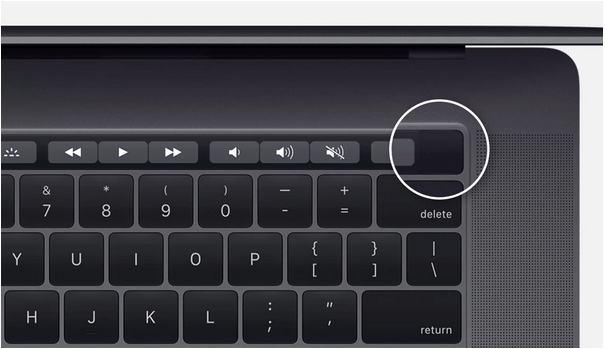
Чим видите Аппле лого на екрану, отпустите дугме за напајање.
Можете испробати овај метод ако не можете да отворите опције Аппле менија у случају да ваш уређај престане да реагује.
Такође прочитајте: МацБоок Тоуцх Бар не ради? Научите како да решите проблеме (2021)
Закључак
Ево неколико решења за коришћење Цонтрол Алт Дел на Мац-у за принудно напуштање апликација и програма који не реагују. Можете користити било који од горе наведених начина да принудно затворите апликације на свом мацОС уређају кад год се у било ком тренутку заглавите.
За било која друга питања или помоћ, слободно се обратите.

 Додатни савет
Додатни савет